Simbolična oznaka rubljev. Simbol rublja postavite na spletne strani.
Če vsaj včasih uporabljate MS Word za delo ali študij, verjetno veste, da ima ta program veliko simbolov in posebnih znakov, ki jih je mogoče dodati tudi v dokumente.
Ta niz vsebuje veliko znakov in simbolov, ki bodo morda potrebni v mnogih primerih, več o zmogljivostih te funkcije pa lahko preberete v našem članku.
Neposredno v tem članku bomo govorili o tem, kako vstaviti simbol ruskega rublja.
Opomba:Če želite dodati nov (pred nekaj leti spremenjen) znak rublja, morate v računalnik namestiti operacijski sistem. Sistem Windows 8 in več, in Microsoft Office 2007 ali novejša različica.
1. Kliknite na mesto dokumenta, kamor želite vstaviti simbol ruskega rublja, in pojdite na zavihek "Vstavi".
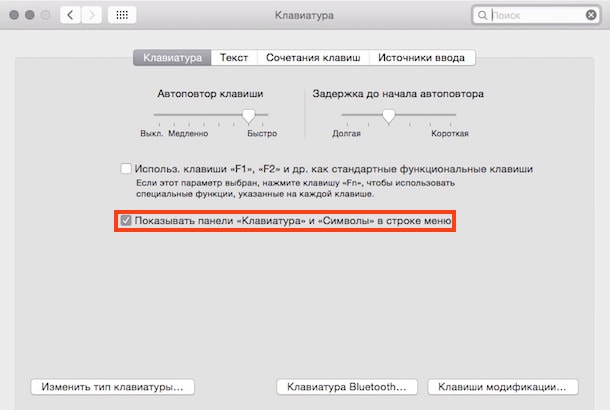
2. V skupini "Simboli" pritisni gumb "Simbol" in nato izberite "Drugi simboli".
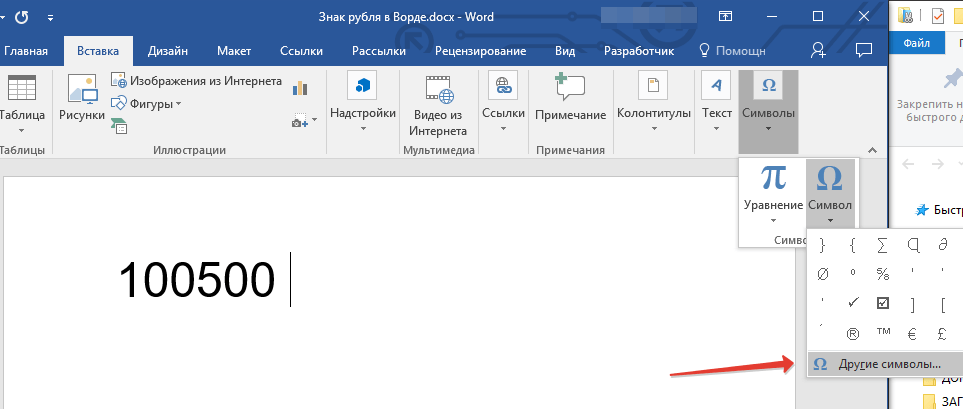
3. V oknu, ki se odpre, poiščite znak rubelj.
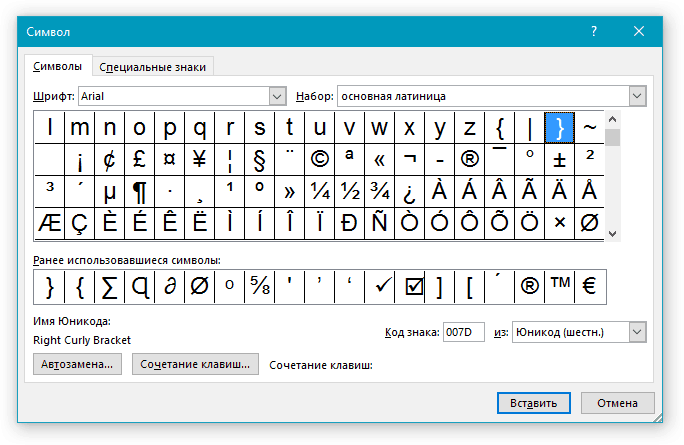
- Nasvet: Da ne boste dolgo iskali prepotrebnega simbola, na spustnem seznamu "Komplet" izberite predmet "Denarne enote"... Spremenjeni seznam simbolov bo vseboval tudi ruski rubelj.
4. Kliknite simbol in pritisnite gumb "Vstavi"... Zapri pogovorno okno.
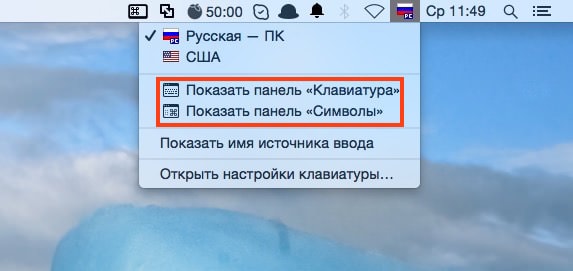
5. Dokumentu bo dodan znak ruskega rublja.
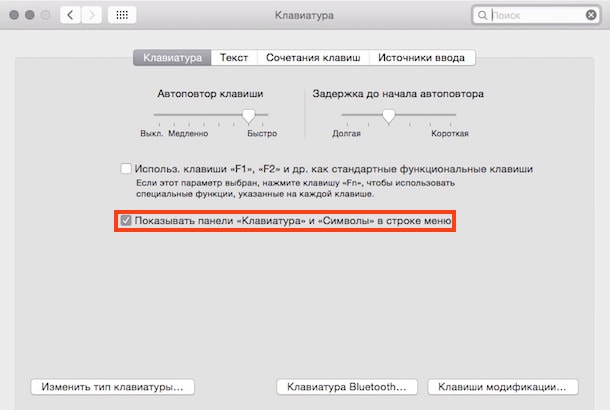
Dodajanje znaka rubelj s kombinacijo kode in tipk
Vsak znak in poseben znak, predstavljen v razdelku "Simboli”Program Word ima svojo kodo. Če veste, lahko dokumentu hitreje dodate potrebne simbole. Poleg kode morate pritisniti tudi posebne tipke, kodo pa si lahko ogledate v oknu "Simbol" takoj po kliku na element, ki ga potrebujete.
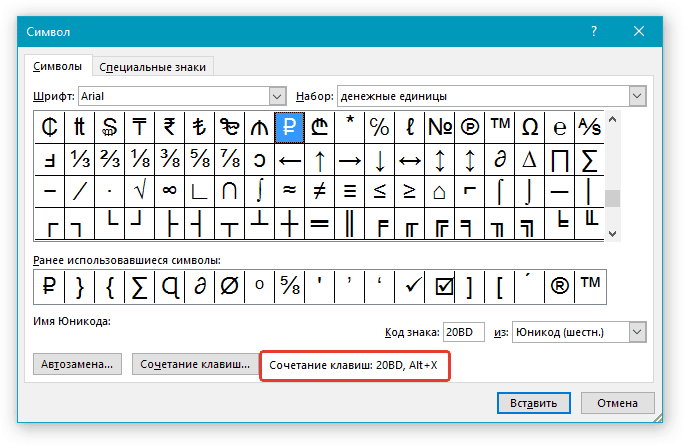
1. Kazalec postavite na mesto dokumenta, kamor želite dodati znak ruski rubelj.
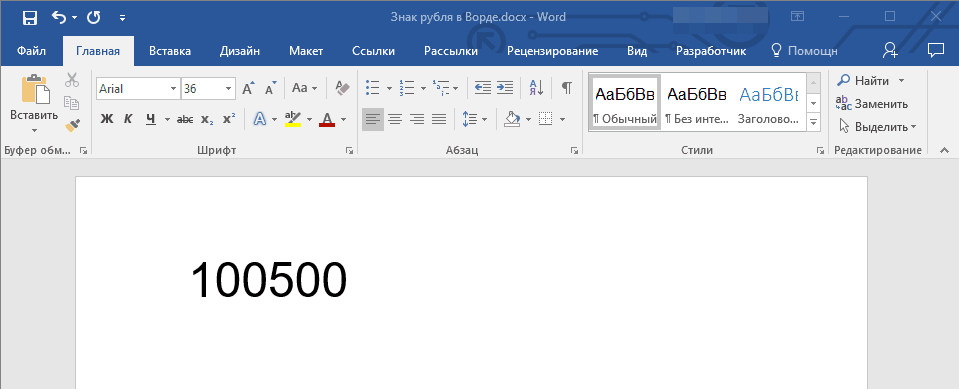
2. Vnesite kodo » 20BD”Brez narekovajev.
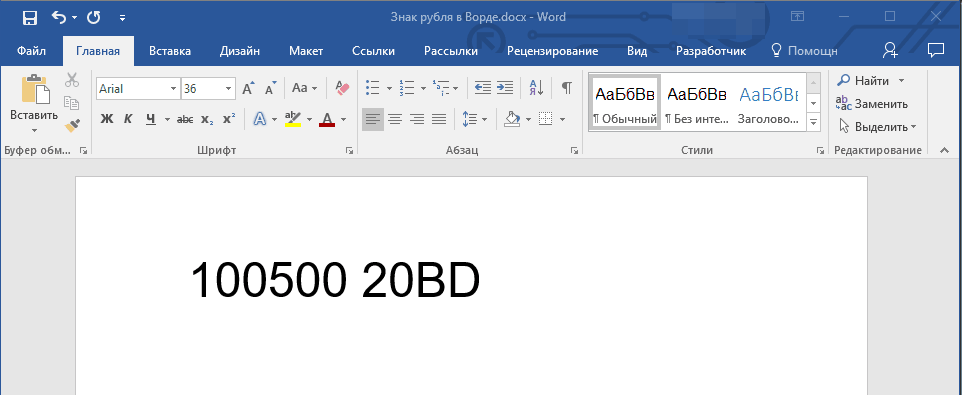
Opomba: Kodo je treba vnesti v postavitev angleškega jezika.
3. Po vnosu kode pritisnite “ ALT + X”.
4. Na določenem mestu bo dodan znak ruskega rublja.
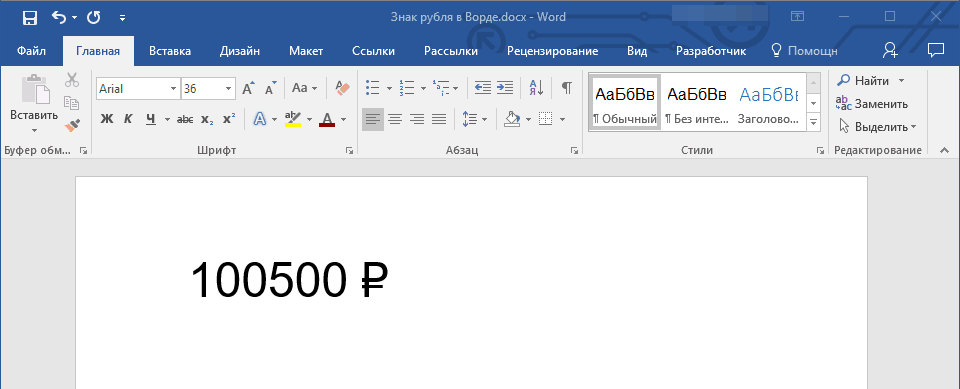
Tako lahko preprosto vstavite simbol rublja v Word. Priporočamo, da se seznanite z drugimi simboli in znaki, ki so na voljo v tem programu - povsem možno je, da boste tam našli tisto, kar že dolgo iščete.
Včasih morate uporabiti znake, ki jih ni na tipkovnici. Na primer, vse vrste križev, zvezd in src v statusih ali vzdevkih v socialna omrežja, na primer VKontakte ali Facebook. Ta članek podrobno opisuje, kako vtipkati take znake.
In tako, tik spodaj boste videli dva načina, prvi je niz takih znakov v računalniku, ki uporablja kode s tipko Alt, drugi pa način klicanja na tabličnem računalniku ali pametnem telefonu Android, ki je prav tako potreben. Tik spodaj se boste naučili, kako na tipkovnico vnesti znak rubelj.
Niz simbolov in znakov na tipkovnici.
Obstaja tako čudovit ključ - "Alt". Pogosto se uporablja na primer pri uporabi bližnjic na tipkovnici ali drugih programov, kot je npr. Danes pa ga potrebujemo za druge primere, in sicer za nabor različnih simbolov in znakov, ki jih ni na tipkovnici. Spodaj boste videli seznam kod in nasprotnih simbolov. Pridržite tipko Alt in na desni strani tipkovnice vnesite kodo, ki ustreza znaku, ki ga potrebujete.
Če ti gumbi ne delujejo, morate omogočiti NumPad, za to morate pritisniti tipko Num lock V nasprotnem primeru vam bodo gumbi NumPad delovali kot nadzor.
Kot vidite, je vse preprosto.
Kode ključnih znakov Alt. Torej, kako vnesete znake na tipkovnici s tipko Alt? Vse je veliko bolj preprosto, kot se zdi. Če želite vnesti kateri koli znak, morate pritisniti tipko Alt in na NumPad vnesti številke.
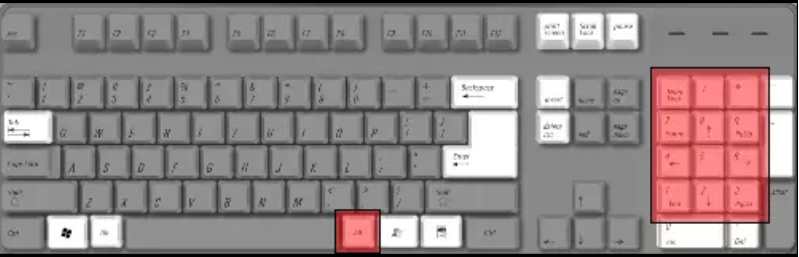
Po tem lahko tipko Alt izpustite, vendar se pojavi glavno vprašanje: katere številke morate vnesti, da dobite želeni znak? Tu vam bo na pomoč priskočil seznam kod. Nadomestni znaki ki je spodaj. Seznam je dolg, tukaj so zbrani različne simbole od src in križev do zodiakalnih znamenj.
Nadomestna tabela znakov:
![]()
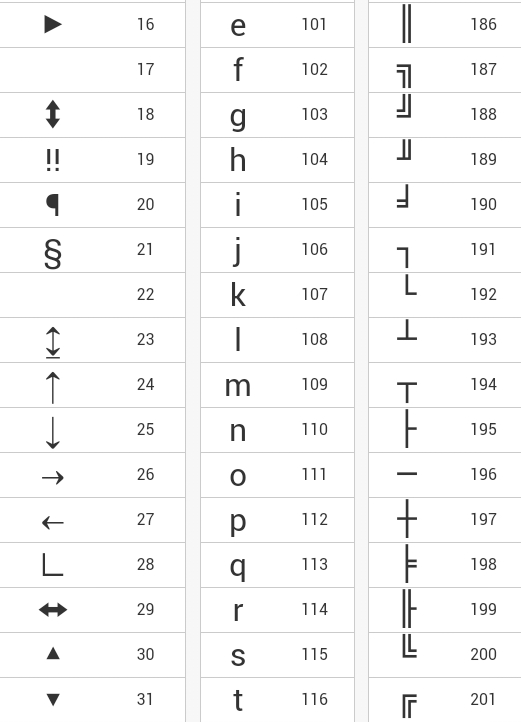
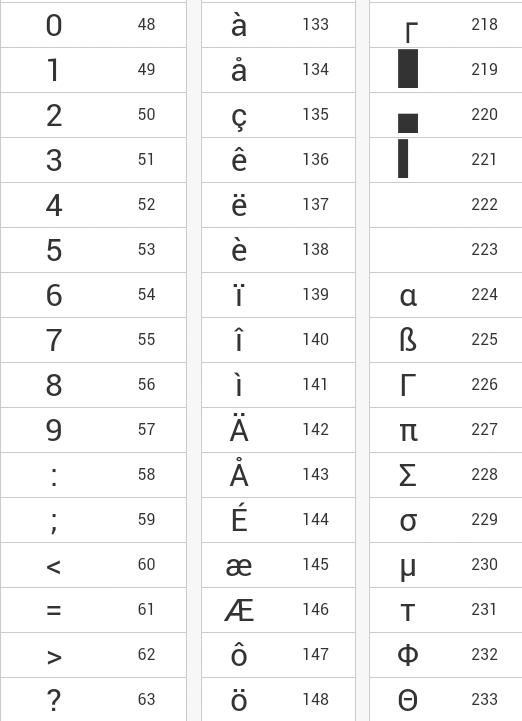
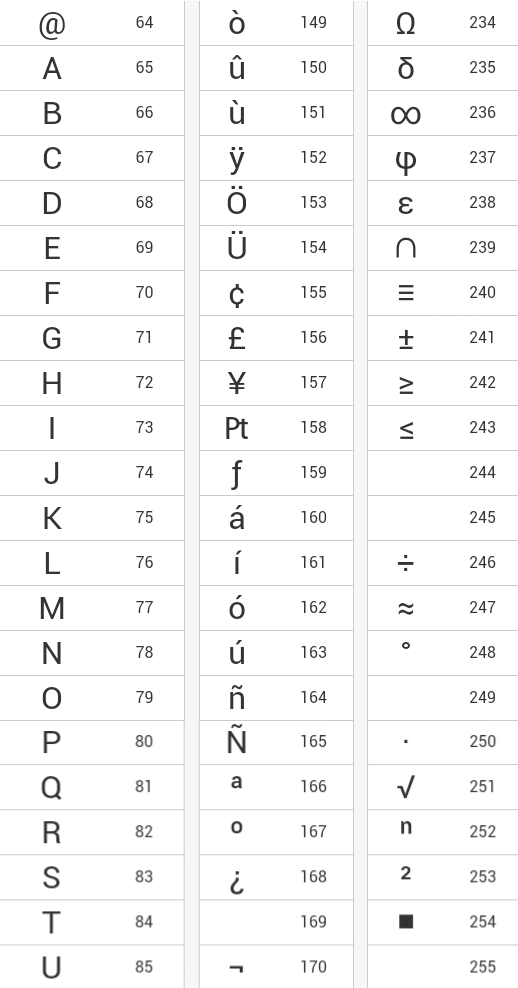
Kako vnesti simbol rublja na tipkovnico?
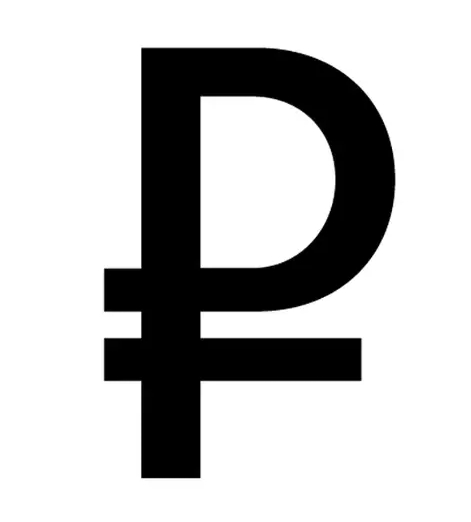
Če potrebujete znak rubelj, ste verjetno že opazili, da ga ni nikjer na tipkah, ugotovimo, kako vnesti znak rublja.
V operacijskih sistemih Windows 10, 8.1, 8 in Windows 7 lahko s tipko Alt vnesete tudi znak rubelj. Če želite to narediti, pritisnite in drži desni ključ Alt + 8... Če v sistemu Windows 7 ni mogoče vnesti znaka rubelj, posodobitev morda ni bila nameščena, samo posodobite sistem prek centra za posodobitve sistema Windows.
Tukaj lahko tudi kopirate znak rublja -?.
Simboli znakov zodiaka.
Lahko preprosto izberete te simbole zodiakalnih znakov, kopirate (Ctrl + C) in prilepite (Ctrl + V) na želeno mesto, tudi iz računalnika, tudi iz mobilne naprave.
Dvojčka.
Škorpijon.
Strelec.
Kozorog.
Vodnar.
Niz znakov v napravi Android.
Če uporabljate tablični računalnik ali pametni telefon Android, je tukaj še lažje vnašati znake, ker vam ni treba uporabljati nobenih kod. Privzeta tipkovnica (običajno Googlova tipkovnica) je prijetna in udobna, vendar obstaja bolj vsestranski analog "Hackers Keyboard". Ta tipkovnica vsebuje veliko znakov, ki so vneseni brez kod. Ta tipkovnica je popolnoma brezplačna in je na Play Marketu.
Zdaj lahko vnašate simbole, ki jih ni na tipkovnici, zahvaljujoč tabeli s simboli Alt pa ste se naučili tudi tipkati znak rubelj in vnašati simbole Napravo Android... To je vse, če imate vprašanja ali imate kaj dodati, vprašam v komentarjih.
Mnogi od nas, še posebej tisti, ki se ukvarjajo s finančnimi dokumenti, pri pisanju različnih besedil uporabljajo simbole valut. Skozi leta smo uporabljali znake dolar ($), funt sterling (£), euro (€), konec leta 2013 pa jim je bil dodan še znak rublja (₽). V tem članku vam bom povedal, kako na tipkovnici vnesti znak rubelj in kaj storiti, če ga iz nekega razloga ne vidite.
Naučite se vnašati znak rubelj na tipkovnici
Potreba po oblikovanju enotnega rubeljskega znaka obstaja že od zgodnjih 90. let, ko se je Ruska federacija oblikovala kot neodvisna država s svojo nacionalno valuto. Natečaji so potekali večkrat, umetniki in oblikovalci so oddali svoje projekte, najboljši med njimi je bil izbran z glasovanjem, vendar mimo običajnih pogovorov ni šlo, okrajšave "p." Pa so bile še vedno uporabljene za označevanje rublja. in "drgnite".
Konec leta 2013 so se razmere končno umaknile, ko je po naslednjem tekmovanju, med katerim je bilo izbranih šest najboljših prototipov, potekalo glasovanje po internetu, katerega zmagovalec je bil znak »₽«, ki je prejel več kot 60 % glasov.
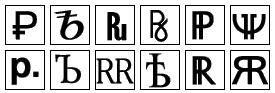
Ta simbol je izpolnjeval večino zahtev za tovrstni znak - preprostost orisa, povezanost z rusko zgodovino (cirillični simbol z dodano vzporedno črto). Dve vzporedni črti, kot so si jih zamislili ustvarjalci, naj bi simbolizirali stabilnost ruske nacionalne valute.

11. decembra 2013 je po razpravi v Svetu federacije ta simbol odobril upravni odbor Centralne banke Rusije kot uradni simbol ruskega rublja.
V začetku leta 2014 je Ruski odbor za standardizacijo vložil ustrezno vlogo pri Tehničnem odboru Unicode, simbol rublja pa je bil vključen v Standard Unicode 7,0. Avgusta 2014 se je Microsoft prav tako odzval na spremenjene tržne razmere tako, da je simbol rublja v naslednjo posodobitev (2970228) vključil v različne različice operacijskega sistema Windows.
Naučite se tipkati znak rubelj na tipkovnici
Če želite na tipkovnico vnesti znak rubelj, bo dovolj, da namestite rusko postavitev tipkovnice, pridržite desno tipko Nadomestni in nato kliknite na številski ključ « 8 »Na vrhu tipkovnice. Bližnjica na tipkovnici Alt + 8 je glavna varianta nabora simbola ruske valute.
Če se namesto znaka »₽« pojavi prazen prostor ali drug znak, to pomeni, da je na vašem Različice sistema Windows Zahtevana posodobitev ni bila nameščena, da bi podpirala določen simbol.
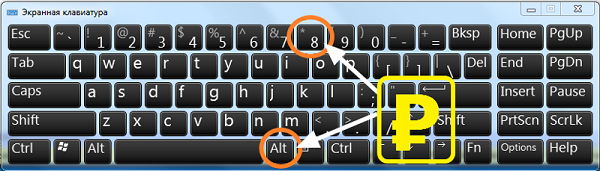 Bližnjica na tipkovnici za vnos simbola "₽"
Bližnjica na tipkovnici za vnos simbola "₽" Kaj storiti, če znak rublja ni natipkan
Če ne morete vnesti znaka rublja (₽) in namesto tega znaka imate kaotične simbole ali prazen prostor, morate namestiti ustrezno posodobitev za svoj sistem Windows. Običajno je ta posodobitev 2970228, ki jo lahko prenesete s klikom na navedeno povezavo.
- Po prehodu se pomaknite navzdol po strani, izberite posodobitev, ki ustreza vaši različici operacijskega sistema (če ne veste, kateri operacijski sistem imate, pritisnite kombinacijo tipk Win + Pause).
- Prenesite in namestite to posodobitev, pustite, da se računalnik znova zažene, po ponovnem zagonu pa lahko v kateri koli besedilni dokument vstavite znak rublja »₽«.
 Če želite podpirati simbol ₽, namestite ustrezno posodobitev sistema za svoj operacijski sistem
Če želite podpirati simbol ₽, namestite ustrezno posodobitev sistema za svoj operacijski sistem Zaključek
Če želite na tipkovnico vnesti znak rubelj, izberite rusko postavitev, pridržite desno tipko Alt in nato kliknite številko 8 v številčni vrstici tipkovnice. Če ta znak ni vnesen, je verjetno, da morate namestiti ustrezen posodobitev sistema, po namestitvi katere se običajno odpravi težava z znakom "₽".
V stiku z
Včasih za delo ali študij potrebujemo posebne simbole, ki jih v uradnem ruskem jeziku ne najdemo oz Angleška postavitev- puščica, matematični koren, simbol valute, črke in hieroglifi drugih abeced itd. V tem članku vam bomo pokazali, kje jih najdete na vašem računalniku Mac.
V stiku z
Mimogrede, nekaj je mogoče narediti z bližnjicami na tipkovnici. Na primer, v angleški postavitvi pritisnite PtionOption (Alt) + Z vam bo dal pismo Ω ("Omega", zadnja črka grške abecede). Za dostop do vseh posebnih znakov naredite naslednje:
1
... Mac in izberite razdelek Tipkovnica.
2
... Potrdite polje zraven napisa Prikaz plošč s tipkovnico in simboli v menijski vrstici.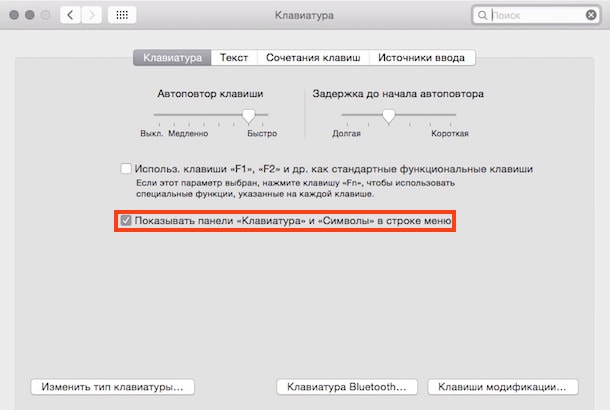
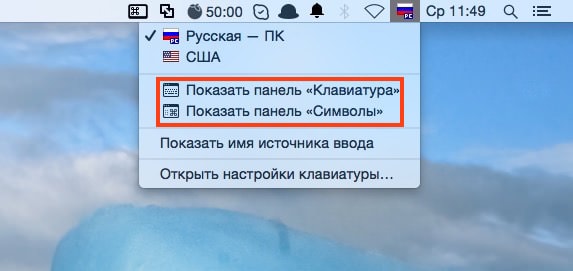
Plošča tipkovnice
S klikom na ta napis se prikaže virtualna tipkovnica. Pritisnite katero koli od "neobveznih" tipk - in presenečeni boste, koliko posebnih znakov lahko vnesete vanj! Spodaj je običajna ruska postavitev, nato pa - enaka, vendar ob upoštevanju pritisnjene tipke PtionOption (Alt).

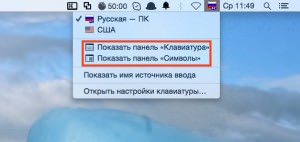 Naenkrat lahko pritrdite več tipk z možnostmi. Tu so na primer dodatne možnosti angleška tipkovnica dobljeno s kombinacijo PtionOption (Alt) + ⇧Shift:
Naenkrat lahko pritrdite več tipk z možnostmi. Tu so na primer dodatne možnosti angleška tipkovnica dobljeno s kombinacijo PtionOption (Alt) + ⇧Shift:
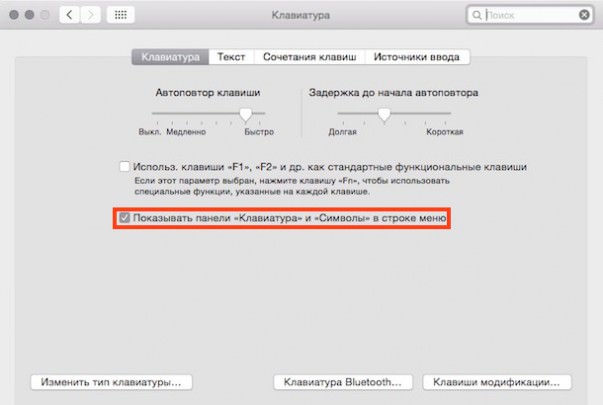 Dovolj je, da pritisnete gumb virtualna tipkovnica in želeni posebni znak se bo takoj prikazal v urejevalniku besedil.
Dovolj je, da pritisnete gumb virtualna tipkovnica in želeni posebni znak se bo takoj prikazal v urejevalniku besedil.
Pomanjkljivost te plošče je, da prikazuje le tiste znake, ki jih lahko vnesete na razporeditev tipkovnice po vaši izbiri. V resnici jih je (simbolov) veliko več, zato je čas, da preidemo na naslednji razdelek.
Plošča s simboli
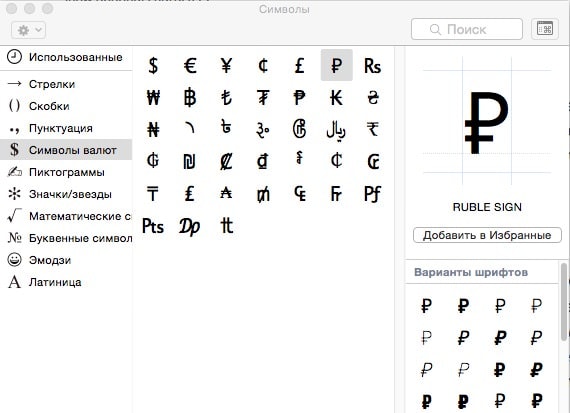 Vsi so zbrani tukaj posebni znaki Unicode... Na začetku plošča prikazuje deset elementov - Puščice, oklepaji, ločila, simboli valut(že obstaja nova ikona rublja), Piktogrami, ikone / zvezde, Matematični simboli, Črkovni simboli, emojiji in latinica... Na voljo so različne možnosti pisave in prikazani so podobni znaki. Posebni znaki, uporabljeni vsaj enkrat, gredo v razdelek Rabljeno... Dodate lahko nove zbirke - če želite to narediti, kliknite »zobnik« v zgornjem levem kotu okna in izberite Prilagodite seznam ... Tu je veliko možnosti, od letalske abecede do starodavnih pisnih sistemov in kodnih tabel.
Vsi so zbrani tukaj posebni znaki Unicode... Na začetku plošča prikazuje deset elementov - Puščice, oklepaji, ločila, simboli valut(že obstaja nova ikona rublja), Piktogrami, ikone / zvezde, Matematični simboli, Črkovni simboli, emojiji in latinica... Na voljo so različne možnosti pisave in prikazani so podobni znaki. Posebni znaki, uporabljeni vsaj enkrat, gredo v razdelek Rabljeno... Dodate lahko nove zbirke - če želite to narediti, kliknite »zobnik« v zgornjem levem kotu okna in izberite Prilagodite seznam ... Tu je veliko možnosti, od letalske abecede do starodavnih pisnih sistemov in kodnih tabel.
Dandanes vsi vedo, kako izgleda oznaka rublja. Simbol te valute si lahko ogledate v članku. V njem ne bomo govorili le o zgodovini njegovega nastanka. Povedali vam bomo tudi, kako v polje za vnos besedila vnesete oznako rublja. seveda ni določeno, vendar še vedno obstajajo načini za vnos. Vse to bomo obravnavali v tem članku.
Zgodovina simbola
Na začetku je seveda vredno biti pozoren na zgodovino pojavljanja simbola. kot valuta se je pojavila v daljnem trinajstem stoletju. In skoraj takoj je bilo treba to zmanjšati. Bilo je veliko različic, toda prva znana varianta, ki nam je postala znana, je bila kombinacija dveh črk - "p" in "y". Zagotovo lahko rečemo eno: to zmanjšanje se je pojavilo kot posledica razvoja tedanjega pisanja v ruščini. Mimogrede, ta kratica je nastala v 17. stoletju in se je uporabljala do 19. stoletja.
V našem času je druga oznaka rublja simbol "₽". Vendar je treba omeniti, da je ta možnost črkovanja pomembna le za bankovce ruskega izvora in vsi vedo, da se rubelj uporablja v treh državah: Rusiji, Belorusiji in v nepriznanem Pridnestrju. Za vsako državo je drugače.
- v Belorusiji - "Br";
- v Pridnestrju - "R" s črto, ki poteka navpično.
Toda v članku bomo govorili le o ruskem rublju.
Vstavi s tipkovnice
Torej, glavno stvar smo že naredili, navedli smo oznako rublja. Simbol poznamo in zdaj je čas, da vam povemo, kako ga vnesete s tipkovnice. Prva metoda, ki jo bomo uporabili, se je pojavila relativno nedavno, leta 2013. Vendar je treba omeniti, da Microsoft tega simbola ni uvedel v vseh svojih OS, ampak samo v dejanskem.
Torej, če še naprej govorite o oznaki rublja, na tipkovnici ne boste našli simbola, kot je omenjeno zgoraj. Tukaj boste morali uporabiti bližnjico na tipkovnici - Alt + 8.
Vse je precej preprosto, po pritisku teh dveh tipk bo na mestu, kjer ste postavili kazalec, natisnjen simbol rublja. Vendar je vredno opozoriti, da je treba Alt vpeti desno, ne levo in vnesti osmico na vrhu številska tipkovnica drugače ne bo nič delovalo.
Vstavite z uporabo tabele simbolov
Zgornje je bilo predstavljeno najpreprostejši način vnos simbola rublja. Toda iz nekega razloga morda ne bo delovalo (zlomljen ključ ali zastarel Različica za Windows). Kaj pa, če morate nujno vnesti simbol rublja? Pri tem vam bo pomagal simbol v "Wordu". Torej, poglejmo zdaj način vstavljanja simbola rublja v dokument s pomočjo tabele simbolov v "Wordu".
To se naredi precej preprosto, glavna stvar za vas je, da na začetku odprete samo mizo. Če želite to narediti, pojdite na zavihek "Vstavi". Zdaj morate v orodni vrstici poiskati gumb "Simbol". Kliknite nanjo in v spustnem meniju izberite "Drugi simboli". Celoten proces lahko vizualno opazujete na spodnji sliki.
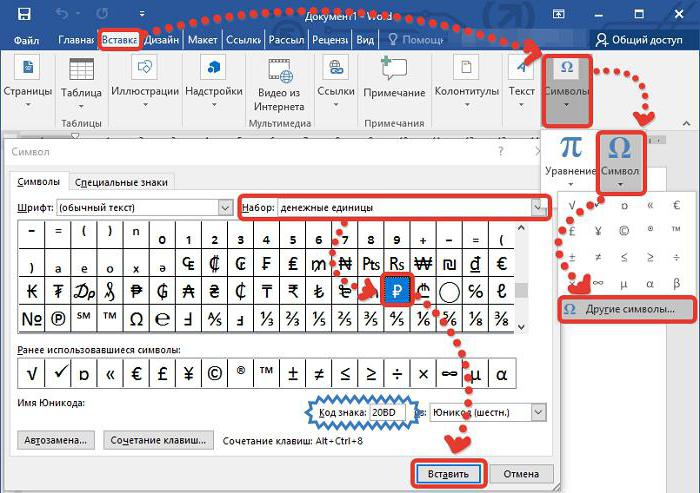
Zdaj imate želeno mizo. Kot lahko vidite, je znakov nepredstavljivo; ročno iskanje želenega bo trajalo dolgo. Za lažje iskanje lahko na spustnem seznamu "Nastavi" izberete "Valuta". Po tem boste videli različne države... Poiščite tistega, ki ga potrebujete, in kliknite gumb "Vstavi". Bodite pozorni na podpisno kodo, še kako vam bo prišla prav.
Uporaba šestnajstiške kode
Se spomnite kode, na katero ste morali biti pozorni? On je šestnajstiška koda tega lika. Zdaj pa poglejmo, kako ga je treba uporabiti za vnos simbola rublja.
In tukaj praktično ni ničesar, samo vnesite kodo in pritisnite ALT + X. Toda za večjo jasnost poglejmo vse s primerom.
Recimo, da ste v »Word« vnesli številko in želite simbol rublja postaviti na konec. Za to:
- kazalec postavite na pravo mesto;
- vnesite "20BD";
- Pritisnite bližnjico na tipkovnici ALT + X.
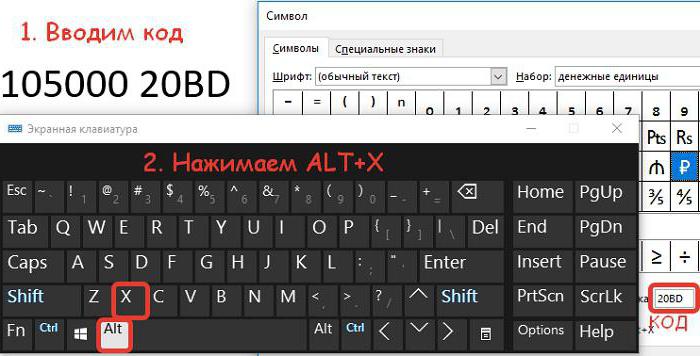
Po tem se bo koda spremenila v simbol, ki ga potrebujemo. Če želite izvedeti druge kode simbolov, si jih lahko ogledate v tabeli s simboli, tako da označite želeni element. V polju "Koda znakov", ki je šestnajstiška koda izbranega znaka, bo prikazan niz štirih znakov.
Uporaba odložišča
No, in zadnja metoda je na splošno za lene, čeprav le malo ljudi ve za to. S pomočjo lahko v dokument vstavite ne samo natisnjen simbol, ampak tudi samo sliko tega simbola. Če želite to narediti, morate sliko ali simbol najprej postaviti v odložišče, torej preprosto kopirati. Ko je želeni predmet v vmesnem pomnilniku, pazite, da ne kopirate česa drugega, sicer nič ne bo delovalo.
Nato odprite program ali stran, kamor boste vnesli znak, prilepite kopirani predmet s kombinacijo CTRL + V ali kontekstnim menijem.
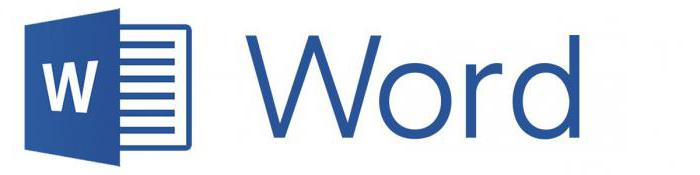
Mimogrede, s tem člankom lahko kopirate želeno gradivo. Tukaj je sam simbol - "₽". Mimogrede, na ta način lahko kopirate kateri koli simbol ali sliko.
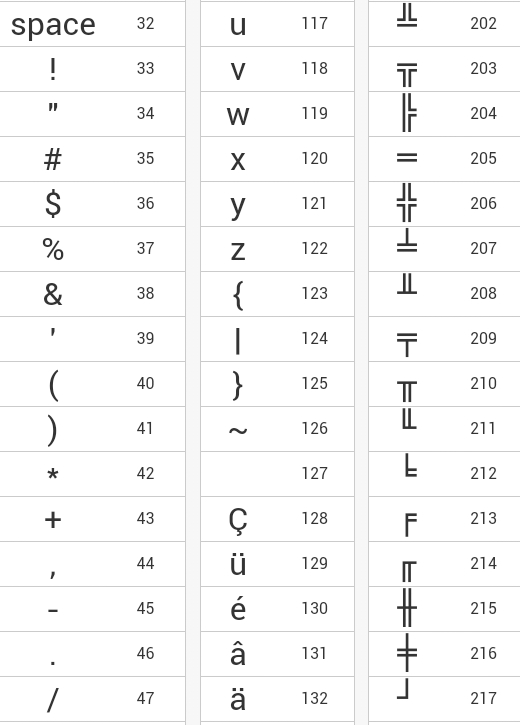
 Razlike med particijskimi strukturami GPT in MBR
Razlike med particijskimi strukturami GPT in MBR Očistite Internet Explorer
Očistite Internet Explorer Posodobitve sistema Windows se prenesejo, vendar niso nameščene
Posodobitve sistema Windows se prenesejo, vendar niso nameščene